Single-PlayerCCGKitはUnityAssetStoreで手に入れることが出来るテンプレートの一つです。ゲームとしては「Slay the Spire」に似たようなゲームを作ることが出来ます。ただ、他のテンプレートより少し準備が大変なのでそのあたり解説していきたいと思います。ちなみに大半は公式のマニュアルに沿った内容になります(が、現在削除されていました)。
アセット導入前準備
まずはSingle-PlayerCCGKitを導入する前までのお膳立てを整えましょう。順序が多少前後しても大丈夫ではありますが、基本的には順番守った方がエラーも出ないのでオススメです
Unityプロジェクトを作成
まずはUnityでプロジェクトを作成します。Unityは2020.3以上のバージョンを用意してください。後で説明しますが、Addressableなんとかという機能を使うため、少し新し目のバージョンでの作業環境が必要になります。
テンプレートは2Dのコアをベースにしましょう。
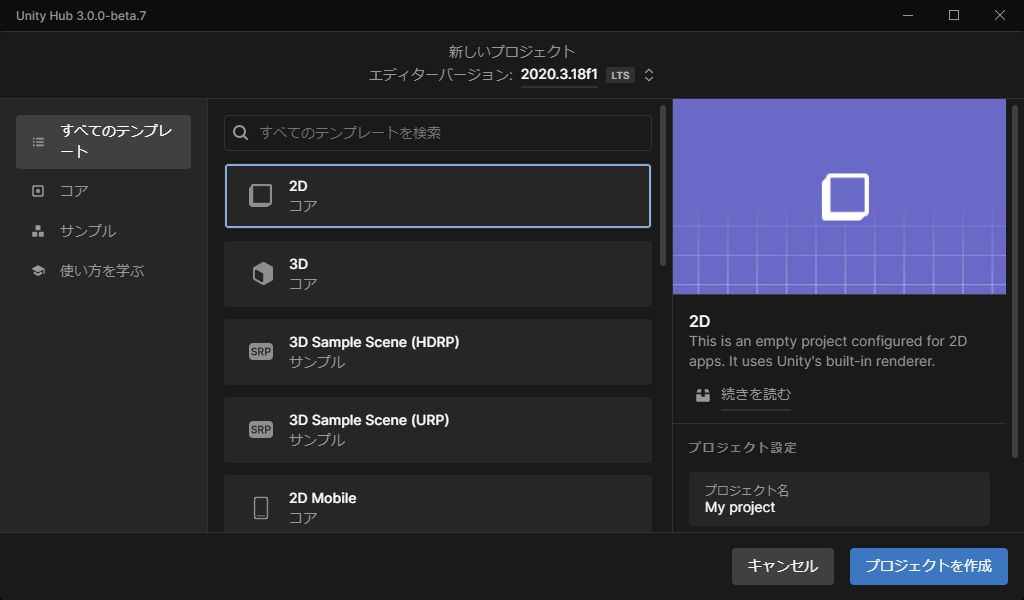
内部で利用するパッケージの導入
Single-PlayerCCGKitでは内部で利用しているアセットやパッケージがあります。アセットストアのパッケージを入れた後に導入しても大丈夫ではありますが、極力エラーは見ないほうがいい!
1つ目はDOTween。めちゃ便利なアセットですね。こちらは無料版のやつで大丈夫です。まだアセットを手に入れてない場合はアセットストアから入手してください。入手後はパッケージマネージャーから導入しましょう。
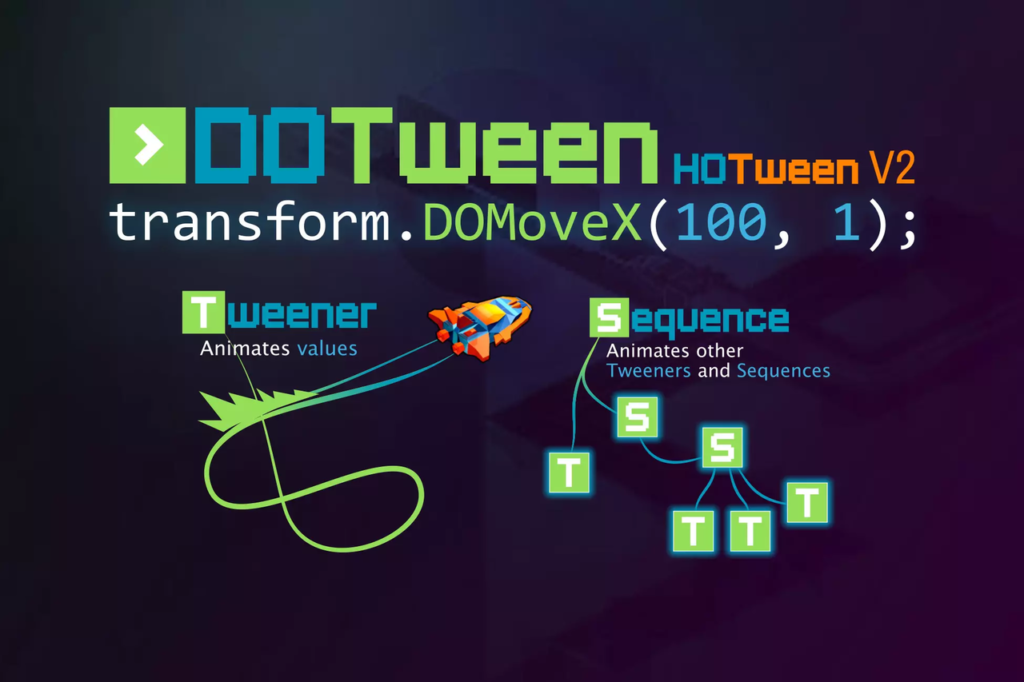
TextMeshProは2020はデフォルトでパッケージは導入されています。使うための準備として、Window>TextMeshPro>Import TMP Essential ResourcesからTextMeshProを使うためのリソースを導入してください。(再生すると促されるのでそこでやっても大丈夫)
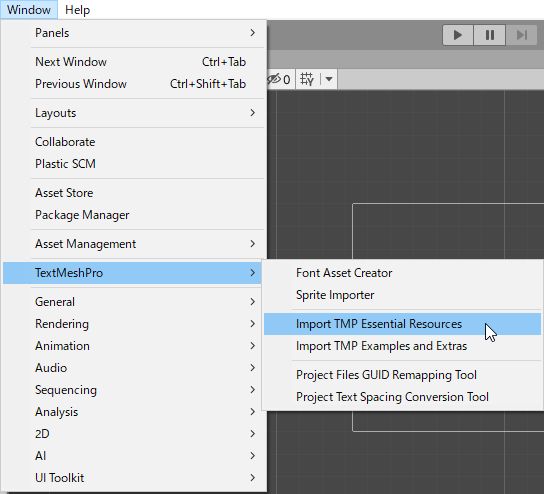
上記画像の後、リソースをインポートするウインドが出ますので、そこでImportを行ってください。
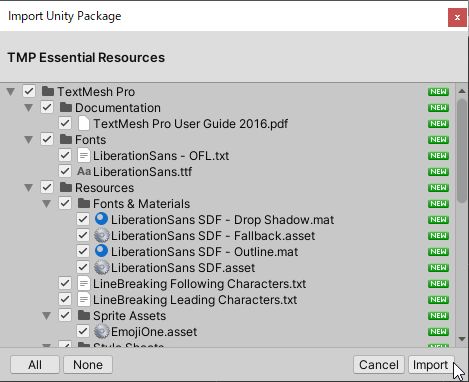
Single-PlayerCCGKitアセットの導入とセットアップ
実際にサンプルシーンを動かせるようになるところまでやってみたいと思います。ちなみにアセットは有料(まぁ高い方)なので各自用意をお願いします!
アセットのインポート
ここから先は、貴殿らがアセットを購入したことを前提に話を進めます。また、プロジェクトの設定などにかんしても、上記の項目で作ったものとして進めます。(大事なプロジェクトにこのアセットを入れるとかはやっちゃダメです)
パッケージマネージャーを起動したら、左上のメニューを「My Assets」に変更しましょう。My Assetsは購入済みのアセットが表示されます。Single-Player CCG Kitを発見したら選択してImportボタンを押しましょう。
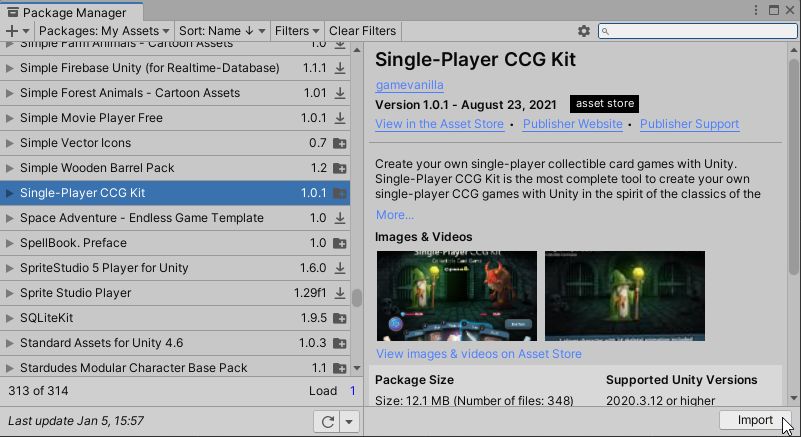
UnityPackage(アセットストアで手に入るアセットなど)の一部にはプロジェクトの設定を上書きしてしまうものが存在します。こちらはインポート前にかならず警告が表示されるようになっています。1つ目のダイアログはその警告になります。確認したらImportを押してください。
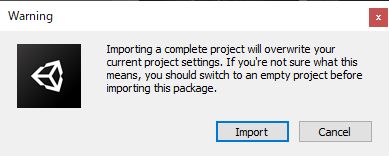
2つめのダイアログはパッケージの依存関係についてです。こちらは「Install/Upgrade」を選択してください。見た感じSingle-Player CCG Kitに依存関係はなさそうなのでSkipでも良さそうではありましたが、更新しておきましょう。
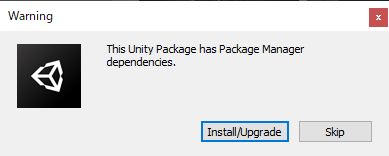
ここまでやってきて、ようやくパッケージのインポートを行うことが出来ます。下記ウインドが表示されたらImportボタンを押してパッケージのインポートを行ってください。
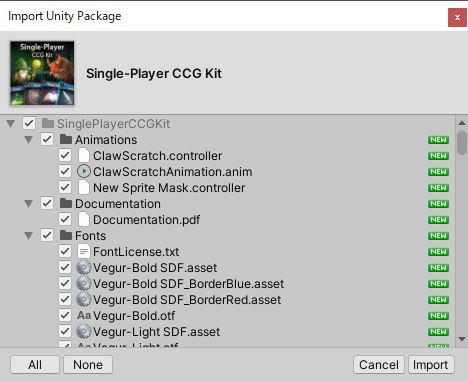
Addressables Packageの設定
Single-Player CCG KitではデータのアクセスにAddressableを使っています。こちらはパッケージを入れたタイミングと、アプリをビルドするタイミングごとに行う必要があります。取り急ぎはインポート直後の設定を行いましょう。
Window>Asset Management>Addressables/Groupsを選択してウインドを呼び出します
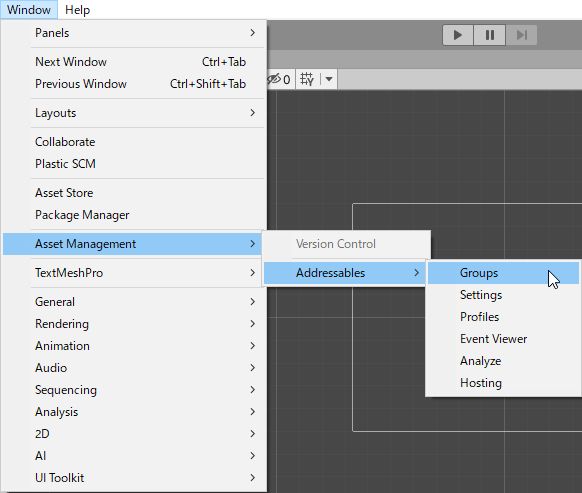
表示されたウインド内の「Create Adressables Settings」のボタンを押す
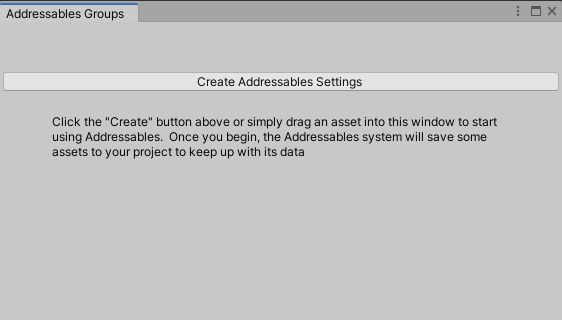
押したら下図のようになります。
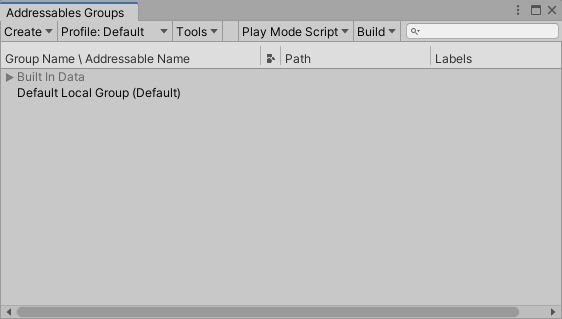
Tools>Single-Player CCG Kit>Build contentを選択してデータを作りましょう。
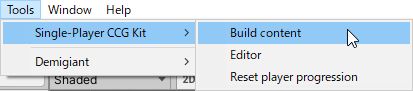
データがうまく作られると先程のウインドにデータが入っています。
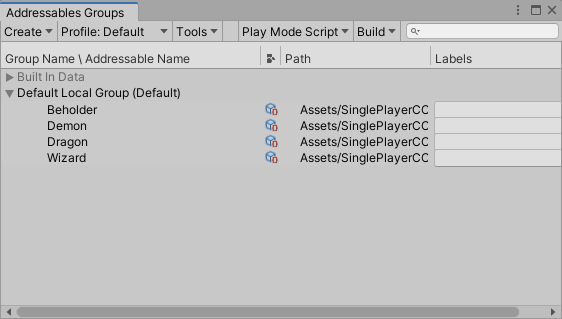
実際にプレーしてみましょう
ここまで設定できたら、遊ぶまで後少しですよ!
Mapシーンから遊ぶ
ゲームの性質上マップシーンとゲームのシーンを行き来しながら遊ぶようになっています。取っ掛かりとしてはマップのシーンから開始する必要があるため、まずはMapシーンを開きましょう。マップシーンの場所は
Assets/SinglePlayerCCGKit/Scenes/Map
上記の場所にファイルが存在します。ダブルクリックなどでシーンを開くと、Unityをプレイすれば遊ぶことが出来ます!マップシーンでは点滅している骸骨みたいな部分をクリックするとゲームシーンに移動します。(ちょっと感度が悪いかもしれません)
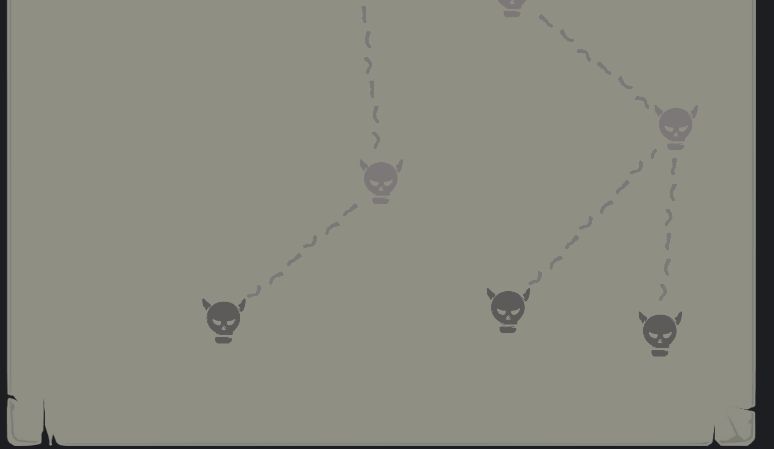
画面サイズを少し見やすくして遊ぶ
このまま遊んでももちろん大丈夫ですが、おそらく16:9で作られていると思います。なのでGameビューで画面のサイズを16:9とかに変更することで遊びやすくなりますよ。
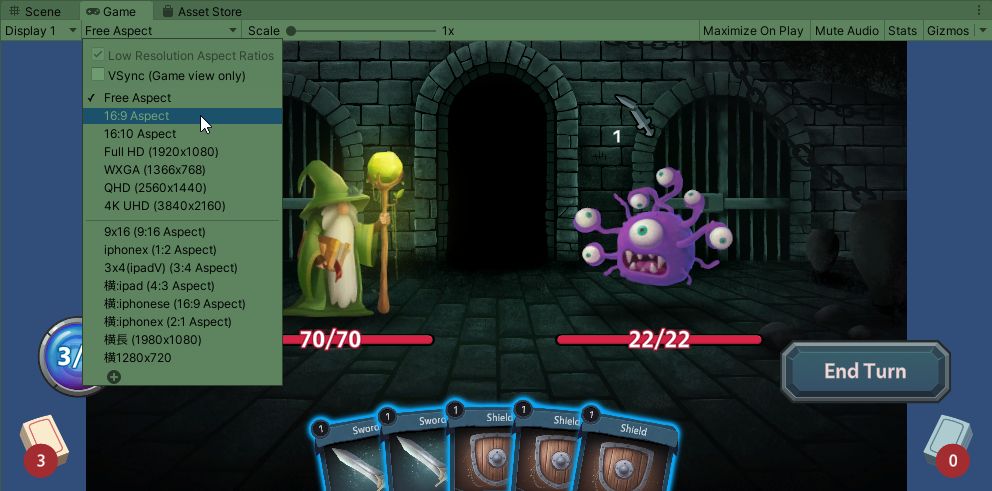
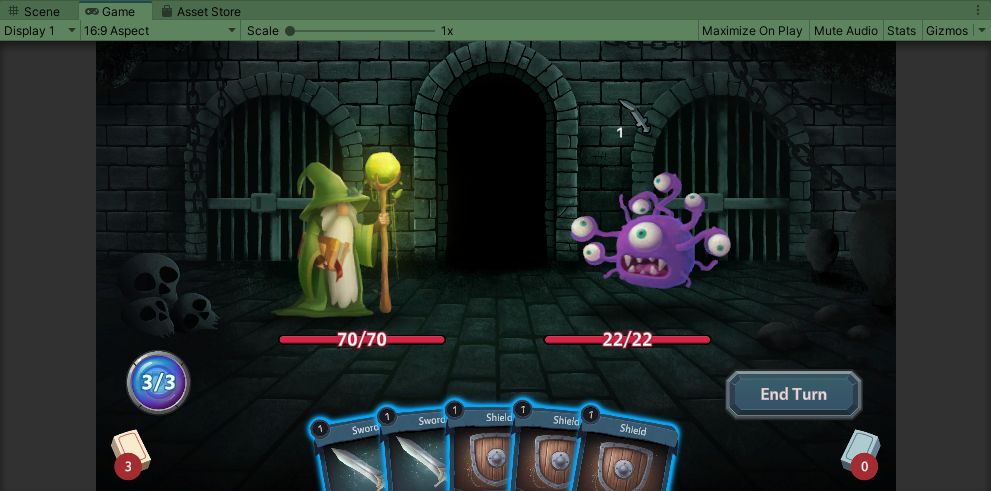


コメント